以下の機種について、当ページでご説明します。
TZ-BDT920PW / TZ-HDW610PW<
型番は、eo光テレビチューナー本体の前面に記載されています。
USBハードディスクや外部録画機器を使った録画予約方法をご説明します。
※ご利用のeo光テレビチューナーによっては実際の画面と異なる場合があります。
設定前にご確認ください
以下の機種について、当ページでご説明します。
TZ-BDT920PW / TZ-HDW610PW<
型番は、eo光テレビチューナー本体の前面に記載されています。
eo光テレビチューナーとお客さま所有のUSBハードディスクまたは録画機器を接続します。
ご確認ください
STEP 1
リモコンの〔番組表〕ボタンを押します。
STEP 2
予約設定したい番組を選び、 〔決定〕ボタンを押します。
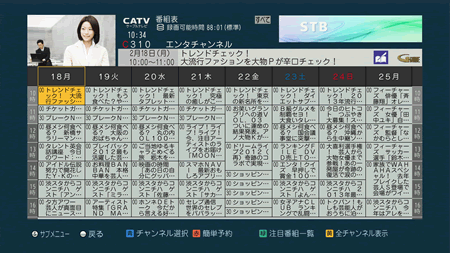
STEP 3
〔番組予約〕を選び、〔決定〕ボタンを押します。
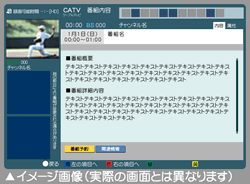
STEP 4
〔詳細設定〕を選び、〔決定〕ボタンを押します。

STEP 5
〔録画機器〕を選び、録画する機器を選びます。
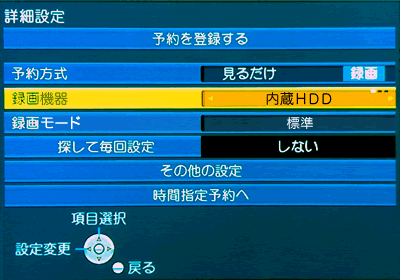
ご確認ください
録画機器が選択できない場合は、以下をご確認ください。
USBハードディスクが選択できない場合
・USBハードディスクが正常に接続されているか
・USBハードディスクが機器登録されているか
・USBハードディスクの電源が入っているか
LAN接続した外部録画機器が選択できない場合
・録画機器がLAN接続に対応しているかどうか
・録画機器が正常にネットワーク接続されているか
・録画機器とeo光テレビチューナーが正常にネットワーク接続されているか
・録画機器の電源が入っているか
STEP 6
〔予約を登録する〕を選び、〔決定〕ボタンを押します。
これでUSBハードディスクや外部録画機器を使った録画予約は完了です。